Souhrn změn ve vydání 20210920
vydání: 20210920 - verze: 14
Vážení uživatelé,
přečtěte si, co je v zářijové aktualizaci Varia nového a jiného. Příjemnou práci vám přeje společnost Solitea, a.s.
Rubriky níže přináší pravidelný přehled o novinkách a změnách v systému Vario. Na konci článku uvádíme seznam aktualizovaných dokumentů nápovědy. Souhrn pro mzdový modul uveřejníme příští měsíc. Doporučujeme vám, abyste pracovali vždy s nejnovější verzí vydání softwaru Vario.
Obsah
Novinky
- Účetnictví: Přiznání k DPH OSS režim EU (čtvrtletní)
Změny
- Vydané doklady: Dobropis k daňovému dokladu o přijetí platby (DDoPP)
- Účetnictví: Účet 335 ve výchozí účtové osnově
- Aktualizace nápovědy Vario
Novinky
Účetnictví
Přiznání k DPH OSS režim EU (čtvrtletní)
Do tohoto vydání jsme přidali novou funkci zajišťující podání přiznání k DPH OSS v režimu EU.
Průvodce Přiznání k DPH OSS režim EU usnadňuje naplnit přiznání daty a odeslat je elektronicky. Formulář můžete také vytisknout. Komunikace s úřadem ale probíhá výhradně elektronickou formou.
Nyní máte k dispozici dva výkazy:
- Přiznání k DPH OSS režim dovoz (měsíční)
- Do režimu dovoz spadá „Dovezené zboží” (postup).
- Přiznání k DPH OSS režim EU (čtvrtletní)
- Oproti režimu „dovoz” spočívá rozdíl jen ve zdanitelném plnění. Do režimu EU spadá „Zboží na dálku” a „Služba na dálku”. Pro režim EU je navíc zavedeno členění na služby a produkty (včetně několika dalších údajů patrných z obrázků níže). Další informace naleznete na webu Finanční správy
 .
. - Výstupem je xml soubor, případně tisk.
- Oproti režimu „dovoz” spočívá rozdíl jen ve zdanitelném plnění. Do režimu EU spadá „Zboží na dálku” a „Služba na dálku”. Pro režim EU je navíc zavedeno členění na služby a produkty (včetně několika dalších údajů patrných z obrázků níže). Další informace naleznete na webu Finanční správy
Přiznání k DPH DAP OSS (režim EU)
Krok 1
- Postup při používání OSS (Souhrn změn ve vydání 20210623).
- V nastavení modulu Účetnictví musíte mít zaškrtnuto, že jste Plátce DPH.
- V nastavení modulu Účetnictví musíte vybrat volbu
 DPH v režimu jednoho správního místa (OSS).
DPH v režimu jednoho správního místa (OSS). - Z nabídky tiskových formulářů agendy Účetnictví ve skupině DPH vyberte položku Přiznání k DPH DAP OSS (režim EU).
Výběr období
- V prvním okně průvodce zvolte rok (výchozí).
- Vyberte příslušné čtvrtletí (první od 3. čtvrtletí).
- Typ přiznání je při prvním podání automaticky nastaveno na Nové.
- Pokud za období nebylo žádné odesláno, vytvoříte nové přiznání.
- Pokud za období bylo nějaké posláno, v průvodci se zobrazí nastavení podle posledního podání.
- Odeslané podání smažete volbou Odstranit uložené a proces podle aktuálních dat znovu zopakujete.
- Klepněte na tlačítko Další
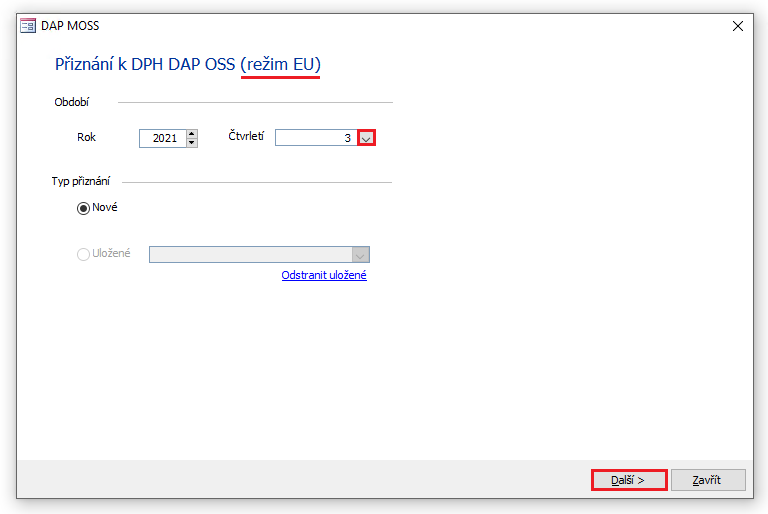
Krok 2
- Záhlaví podání vyplníte u prvního přiznání, u uloženého se převezme z uloženého.
- Klepněte na Stáhnout data Naší firmy.
- Bankovní spojení se automaticky vyplní dle výchozí banky v Naše firma.
- Vyberte/doplňte IBAN a BIC.
- Klepněte na tlačítko Další
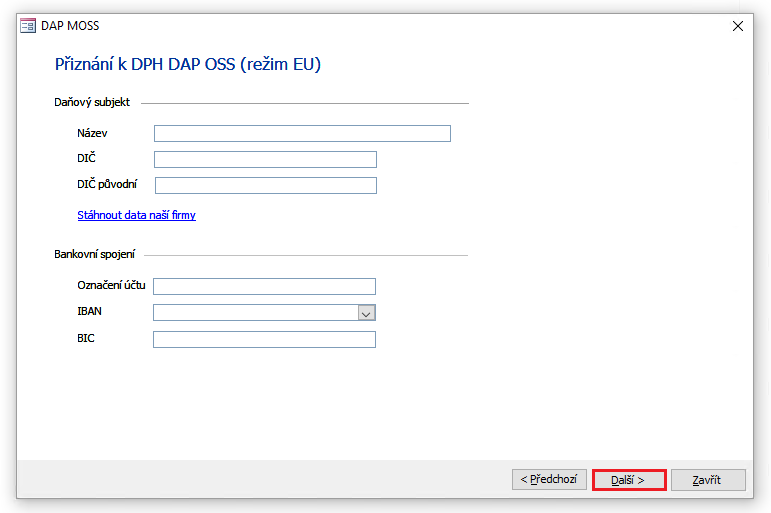
Krok 3
- Zobrazí se seznam měn, které jsou na dokladech a odesílají se.
- Pokud bude vyplněný kurs v kurzovním lístku, kurzy se načtou automaticky. V opačném případě je uživatel musí doplnit podle skutečnosti.
Bohužel v současné době nelze ve Variu vyplnit kurs vzhledem k EUR přes uživatelské rozhraní, je tedy třeba kurzy vyplňovat ručně vždy. - V zápatí okna průvodce je Odkaz na kurzovní lístek ECB, kterým otevřete web na stránce kurzů ECB.
- Pokud uvidíte v poli sloupce Ručně zatržítko
 , je třeba v tomto řádku vyplnit kurs a datum ručně.
, je třeba v tomto řádku vyplnit kurs a datum ručně. - Množství měny je v tomto případě vždy 1.
- V poli sloupce Kurs je uveden kurs vůči EUR.
- Kurz by se měl vždy použít z konce období, a jestliže k tomuto dnu není žádný vydaný, tak kurs pro nejbližší následující den.
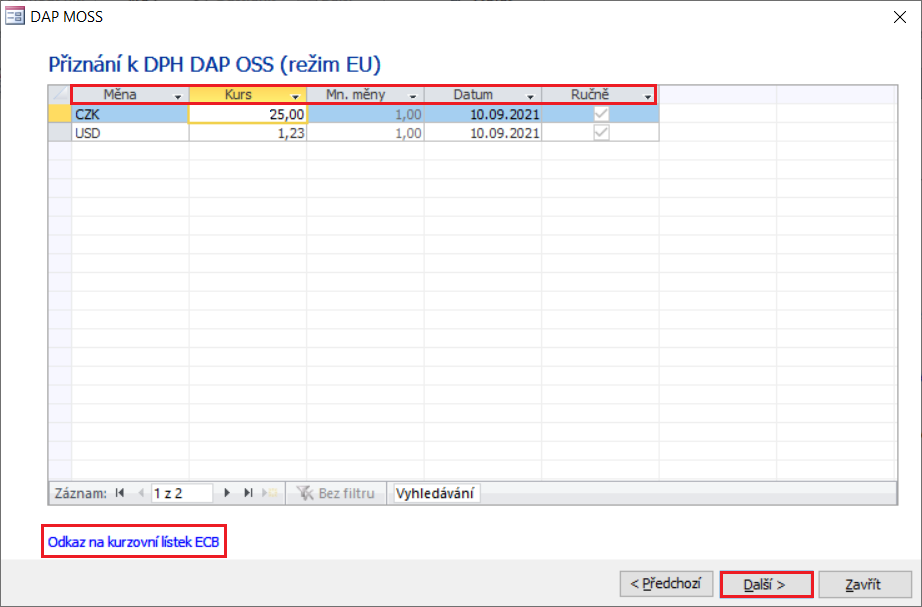
Krok 4
- V posledním okně průvodce je zobrazen seznam dokladů, které budete odesílat.
- Pokud doklad není v EUR, částky budou přepočteny kurzem z předchozího kroku.
- Do přiznání jsou zahrnuty položky dokladu za:
- Zvolené období (datum zdanitelného plnění, popřípadě datum)
- Místo plnění je jiné než Tuzemsko, EU, třetí země
- Zdanitelní plnění musí být Zboží na dálku a Služba na dálku
- Typ dokladu faktura vydaná, dobropis vydaný
- Libovolná měna
- Zjištěné chyby/opravy se vždy posílají s dalším nový přiznání.
- Opravy za minulé období realizuje uživatel ručním vyplněním dat v posledním kroku, v sekci Opravy.
- Vyplníte stát (místo plnění), částku rozdílu (v EUR), která může být záporná, jestliže předtím byla vykázána částka vyšší. Dále doplníte čtvrtletí, za které přiznání opravujete.
- Klepněte na Elektronické podání (pouze pro tisk slouží tlačítko Tisk ).
- Průvodce „Přiznání k DPH DAP OSS (režim EU)” je ukončen a následuje výběr exportu.
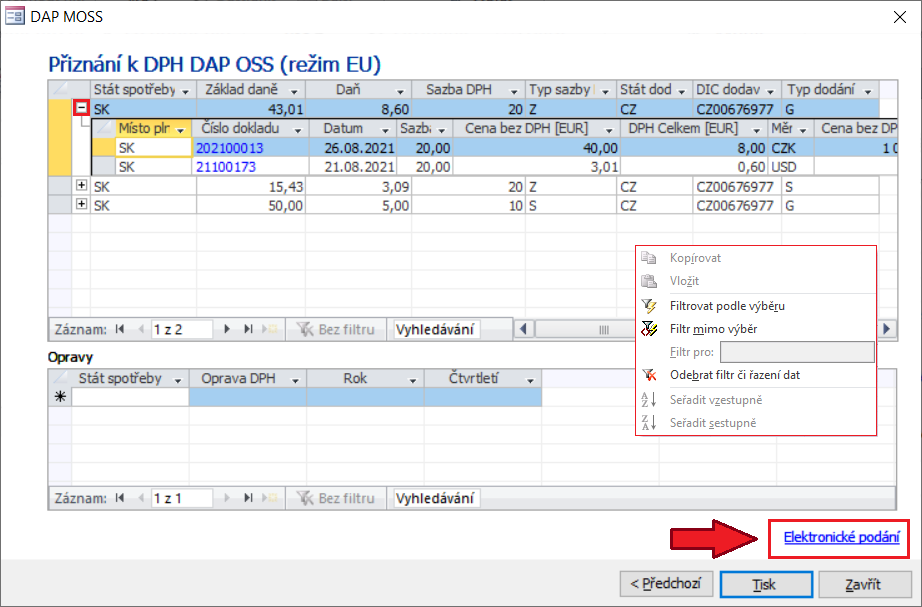
Krok 5
- Podání se uloží jen tehdy, pokud klepnete na volbu Elektronické podání a následně v dialogu Tiskový formulář elektronicky na OK .
- Při tisku nového se podání neuloží, jen se vytiskne.
- Klepnutím na Elektronické podání v předchozím kroku otevřete dialog, který vám pomůže odeslat „Přiznání k DPH DAP OSS (režim EU)” finanční správě.
- Informace o dialogu Tiskový formulář elektronicky naleznete v dokumentu nápovědy Tiskové výstupy agendy Účetnictví.
- Výchozí služba Export xml souboru vytvoří xml soubor do uživatelem vybrané složky.
- Po výběru služby klepněte na tlačítko OK .
- Před exportem se ještě provede validace vyexportovaného soubor přes XSD schéma, které zkontroluje, zda je soubor formálně v pořádku.
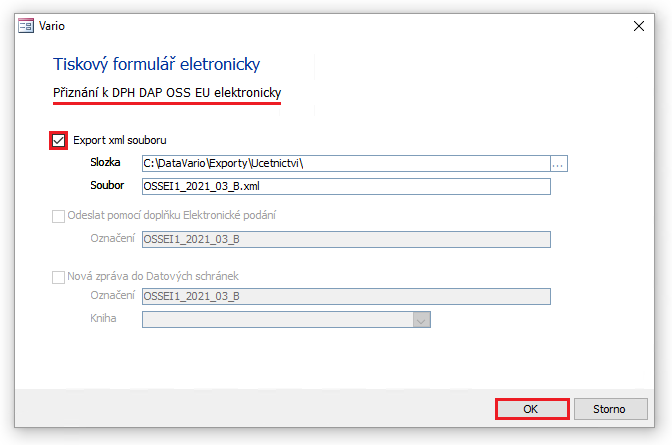
Změny v systému Vario
Vydané doklady
Dobropis k daňovému dokladu o přijetí platby (DDoPP)
Při vystavení dobropisu k daňovému dokladu o přijetí platby v cizí měně se nepřevzala měna a kurz z daňového dokladu o přijetí platby do dobropisu (opravného daňového dokladu). Od tohoto vydání se měna a kurz do dobropisu opět přenáší.
Účetnictví
Účet 335 ve výchozí účtové osnově
Účet 335 byl ve Variu nastaven ve výchozí účtové osnově jako „Pasivní”. Vzorce ve výkazu Rozvaha 2018 byly nastaveny tak, aby se účet odečítal od řádku ostatních aktiv (řádky C.II.1.5.4. a C.II.2.4.6., resp. C.II.1. a 2. pro zkrácenou rozvahu).
Od tohoto vydání distribuujeme výchozí rozvrh, kde je účet 335 nastaven jako Aktivní (tato změna neovlivní stávající účtové rozvrhy). Průvodce přizpůsobení rozvahy přizpůsobí vzorce na výše uvedených řádcích podle toho, jestli je účet v účtové osnově nastaven jako „Aktivní” nebo „Pasivní”. Můžete tedy používat jak původní pasivní nastavení, tak opravené aktivní nastavení.
Aktualizace nápovědy Vario
Změny v dokumentech  nápovědy v období od 23. 8. 2021 do 20. 9. 2021:
nápovědy v období od 23. 8. 2021 do 20. 9. 2021:
| NOVÉ DOKUMENTY NÁPOVĚDY | AKTUALIZOVANÉ DOKUMENTY NÁPOVĚDY |
|---|---|
